windows11 怎么升级 如何升级windows 11
更新时间:2022-12-02 15:21:00作者:huige
windows11系统有着强大的功能和全新的界面,很多用户都想要升级体验一番,然而有部分用户还不大清楚windows11 怎么升级吧,方法很多,可以通过更新或者下载镜像文件来安装升级,本文给大家讲解一下升级windows 11的详细方法吧。
方法一:
1、我们先点击左下角的开始菜单,然后点击进入“设置”。
2、在设置菜单中,我们可以找到“更新和安全”。
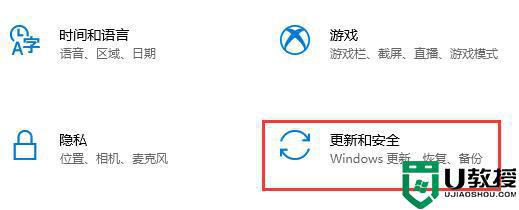
3、在更新和安全的左侧边栏中进入“windows预览体验计划”。
4、最后在预览计划中选择“开始”,然后点击“Dev渠道”再点击“确认”就可以免费升级windows11了。
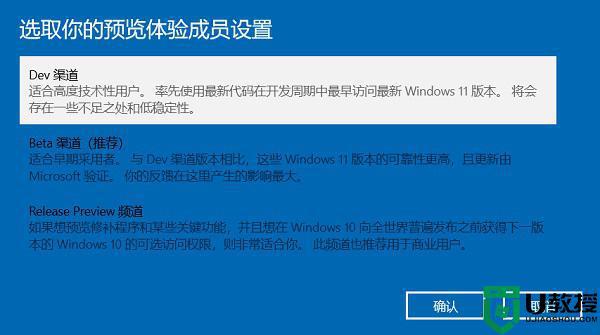
方法二:
1、如果我们在windows预览计划中无法升级windows11系统,还可以使用镜像系统跳过windows11系统检测。
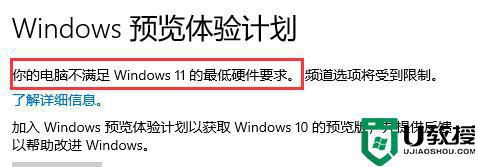
2、首先我们需要下载一个win11镜像系统文件。
3、接着在下载一个第三方装机软件,这样就不需要使用u盘就能进入pe系统重装了。
4、接着我们选择映像恢复,然后点击下方“浏览”找到此前下载的win11镜像。再选择c盘,点击“一键安装”就可以了。
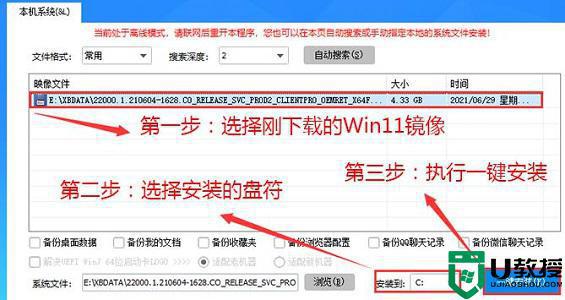
上述给大家讲解的就是如何升级windows 11的详细内容,感兴趣的用户们可以学习上面的方法内容来进行升级就可以了。
windows11 怎么升级 如何升级windows 11 相关教程
- 升级Windows11电脑外放没有声音怎么办 windows11升级后无声如何解决
- win11不能升级怎么办 无法升级windows11系统如何解决
- 升级Windows11后闪屏怎么办 win11升级后闪屏如何修复
- windows102004升级win11 电脑升级windows11方法
- 低配怎么升级win11 低配怎么升级windows11系统
- 升级win11后白屏怎么办 windows11升级后白屏解决方法
- 升级windows11数据会丢吗 升级win11会不会清除数据
- Windows11升级导致Intel显卡崩溃
- Windows11 升级导致 Intel 显卡崩溃
- win11更新卡在35%怎么回事 升级windows11卡在35%如何解决
- Windows 11系统还原点怎么创建
- win11系统提示管理员已阻止你运行此应用怎么解决关闭
- win11internet选项在哪里打开
- win11右下角网络不弹出面板
- win11快捷方式箭头怎么去除
- win11iso文件下好了怎么用
win11系统教程推荐
- 1 windows11 中文怎么设置 win11语言设置中文的方法
- 2 怎么删除win11系统的所有无用文件 Win11删除多余系统文件的方法
- 3 windows11 任务栏设置全透明方法 win11任务栏全透明如何设置
- 4 Win11系统搜索不到蓝牙耳机设备怎么回事 window11搜索不到蓝牙耳机如何解决
- 5 win11如何解决任务管理器打不开 win11任务管理器打不开解决教程
- 6 win11序列号激活码2022年最新永久 免费没过期的win11激活码大全
- 7 win11eng键盘不好用怎么删除 详解删除win11eng键盘的方法
- 8 Win11时间图标不见的两种恢复方法
- 9 win11安装不上Autocad软件怎么回事 win11安装不上Autocad软件的处理方法
- 10 万能的Win11专业版激活码大全 Win11专业版激活密钥神key

